DHCP怎么设置?它的作用是什么?
路由器选项里的DHCP怎么设置?它有什么作用?本文将为你简单介绍一下DHCP的相关知识,请仔细阅读。
![]() 哈喽哇~
哈喽哇~
上大学的时候,我们寝室在龟速校园网的摧残下饱受折磨,开网页半天转不出来,看视频无限缓冲,在一段时间的煎熬之下,忍无可忍之后,集全寝室之力,斥巨资单独拉了一根网线,并装上了一个路由器供大家共享网络。
但是当我们开机准备感受着久违的网络丝滑体验之时,却出了一些小问题。生猛的资料上传下载速度呢?我怎么连上了路由器却没有网?不会买到假货了吧?淦!
正当大家准备打电话找运营商理论之时,我掐指一算,结合之前偶然看到的DHCP怎么设置的文章,灵光一闪:“且慢!容老夫仔细检查检查。”我进入路由器管理网页一看,不出所料,路由器的DHCP设置果然没有打开,将其开启之后,网络瞬间连通。
这DHCP是什么东西?竟有如此神通?能在覆手之间轻松掌控多人网络连通大权?接下来,请大家跟着我的脚步,走进本文,一同感受着DHCP的奇妙之处吧!
什么是DHCP呢?简单来说,DHCP即为动态主机配置协议(Dynamic Host Configuration Protocol的缩写),是一个很重要的局域网的网络协议,由DHCP服务器控制一段IP地址范围,然后客户机登录服务器时就可以自动获得服务器分配的IP地址和子网掩码,从而顺利连通网络。
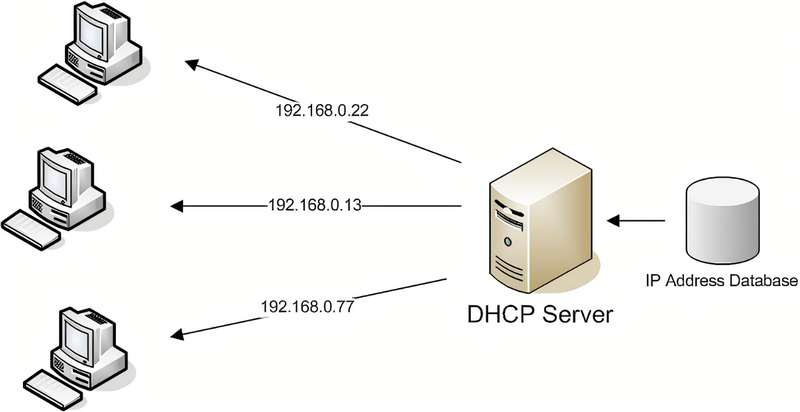
在网络中配置DHCP服务器的优点还有哪些呢?我们简单列举如下:
DHCP功能的优势还有很多,这里就不全部逐一列举了。我们普通用户只需要知道,DHCP能够为同一网段之中的电脑设备自动分配IP地址,再简单一点就是开启了这个功能之后,所有连接到此路由器的设备都能顺利上网而无需手动配置IP。
然而事情总是具有两面性的,DHCP的优势在于自动分配IP,劣势也同样在于自动分配IP。对于网络管理员或运维人员来说,如果同一网段之中的客户机数量过多,并且采用DHCP的话,一旦出现了问题,那么将很难找到故障的机器,因为DHCP自动分配的IP是会变的。所以对于专业的网络管理员来说,DHCP服务器关闭的好处是能够更好的管理网段内的客户机,遇到问题能够快速定位到故障机器并将其修复。
说了这么多,DHCP怎么设置呢?其实也非常简单,请你继续往下看。
我们在上文中简单了解了一下DHCP是什么以及它的一些作用,那么接下来我们将教你DHCP怎么设置,方法非常简单,属于一看就会的程度。
步骤1. 先看看你的路由器是哪个牌子的,或者在路由器的说明书上找一找路由器设置网页的地址。比如我这个是水星的路由器,所以设置页面的地址是192.168.0.1(请注意不同品牌的路由器地址也会有所不同),直接在浏览器地址栏中将其输入并按Enter键将其打开,输入网络连接密码后即可进入主界面。

步骤2. 在上方的设置栏中切换到“高级设置”选项卡,在左侧的“网络参数”下拉菜单中找到“DHCP服务器”选项,然后在右侧可以选择是否将DHCP服务器功能开启(不过大多数路由器是默认自动开启的)。
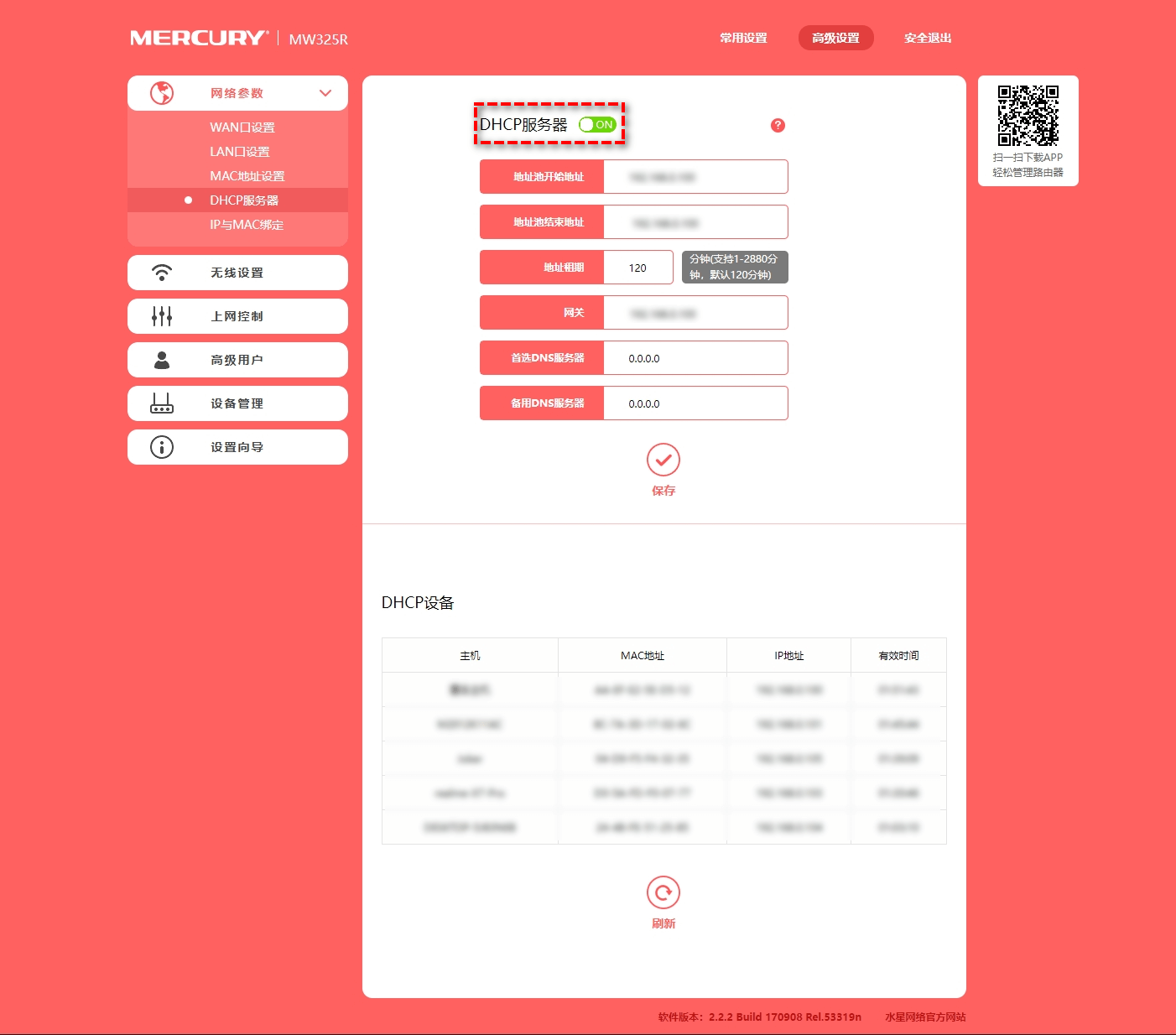
好了朋友们,本文到这里就告一段落了![]()
本文主要为你介绍了一下DHCP的作用以及DHCP怎么设置的相关知识,希望对你有所帮助,如果某一天你发现自己连上了路由器却没有网络,不妨检查检查是否是DHCP服务器功能没有开启!